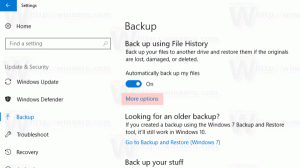כיצד להשבית את התחזוקה האוטומטית ב-Windows 10
כאשר אינך משתמש במחשב, Windows 10 מבצע תחזוקה אוטומטית. זוהי משימה מתוזמנת יומית שפועלת מחוץ לקופסה. כאשר הוא מופעל, הוא מבצע משימות שונות כמו עדכוני אפליקציות, עדכוני Windows, סריקות אבטחה ודברים רבים אחרים. הנה כיצד להשבית את התחזוקה האוטומטית ב- Windows 10 ומדוע אולי תרצה להיפטר מהתכונה הזו.
פרסומת
 באופן כללי, תחזוקה אוטומטית היא תכונה שימושית. בזמן שהמחשב שלך לא פעיל, הוא מנסה לשמור על ביצועי מערכת ההפעלה, אבטחה ולשמור אותו מעודכן. המטרה העיקרית של תכונת התחזוקה האוטומטית היא לא להשפיע לרעה על ביצועי מערכת ההפעלה, ולכן היא משלבת את כל המשימות שלה ומפעילה אותה ברקע.
באופן כללי, תחזוקה אוטומטית היא תכונה שימושית. בזמן שהמחשב שלך לא פעיל, הוא מנסה לשמור על ביצועי מערכת ההפעלה, אבטחה ולשמור אותו מעודכן. המטרה העיקרית של תכונת התחזוקה האוטומטית היא לא להשפיע לרעה על ביצועי מערכת ההפעלה, ולכן היא משלבת את כל המשימות שלה ומפעילה אותה ברקע.אם במקרה אתה משתמש במחשב באופן אינטנסיבי במהלך פרק הזמן המתוכנן, התחזוקה תידחה לפעם נוספת. רוב המשתמשים לא צריכים להשבית את התחזוקה האוטומטית, אבל יכול להיות מצב שבו אתה באמת צריך להשבית אותה.
לדוגמה, אם עמדת בפני מסך כחול של מוות (שגיאה חמורה) או אם המחשב שלך נתקע בזמן סרק, זה עשוי להצביע על כך שמשימה כלשהי הפועלת כחלק מהתחזוקה האוטומטית גורמת לכך. אז למטרות פתרון בעיות, ייתכן שתרצה להשבית אותו ולבדוק את התנהגות מערכת ההפעלה כשהיא לא פעילה.
ל השבת את התחזוקה האוטומטית ב-Windows 10, עליך לבצע את הפעולות הבאות:
- לִפְתוֹחַ עורך רישום.
- עבור אל מפתח הרישום הבא:
HKEY_LOCAL_MACHINE\SOFTWARE\Microsoft\Windows NT\CurrentVersion\Schedule\Maintenance
טיפ: אתה יכול גש לכל מפתח רישום רצוי בלחיצה אחת.
אם המפתח הזה לא קיים, פשוט צור אותו.
- בחלונית הימנית תראה את ה תחזוקה מושבתת ערך. אם ערך זה אינו קיים, צור ערך DWORD של 32 סיביות בשם זה. גם אם אתה מפעיל Windows 64 סיביות, אתה עדיין צריך ליצור ערך DWORD של 32 סיביות. הגדר אותו ל-1 כדי להשבית את התחזוקה האוטומטית ב-Windows 10.

- הפעל מחדש את Windows 10.
זהו זה. תחזוקה אוטומטית ב-Windows 10 תושבת. כדי להפעיל אותו שוב, הגדר את הערך MaintenanceDisabled ל-0 או פשוט מחק אותו.
הכנתי קבצי Registry מוכנים לשימוש, כך שתוכל להימנע מעריכה ידנית של Registry. אתה יכול להוריד אותו כאן:
הורד קבצי רישום
בהערות, אל תהסס לשתף מדוע היית צריך להשבית את התחזוקה האוטומטית ב-Windows 10.